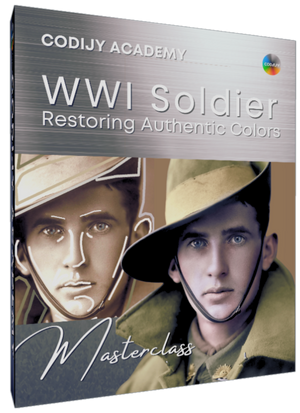Classe de maître en colorisation #3
F9C-2 Sparrowhawk
Dans ce cours, nous allons tenter de restaurer la photo du F9C-2 Sparrowhawk, un biplan léger des années 1930, pour lui redonner ses couleurs authentiques. Vous aurez besoin de :
Prendre ce cours avec n'importe quelle édition
Ce cours détaille chaque étape
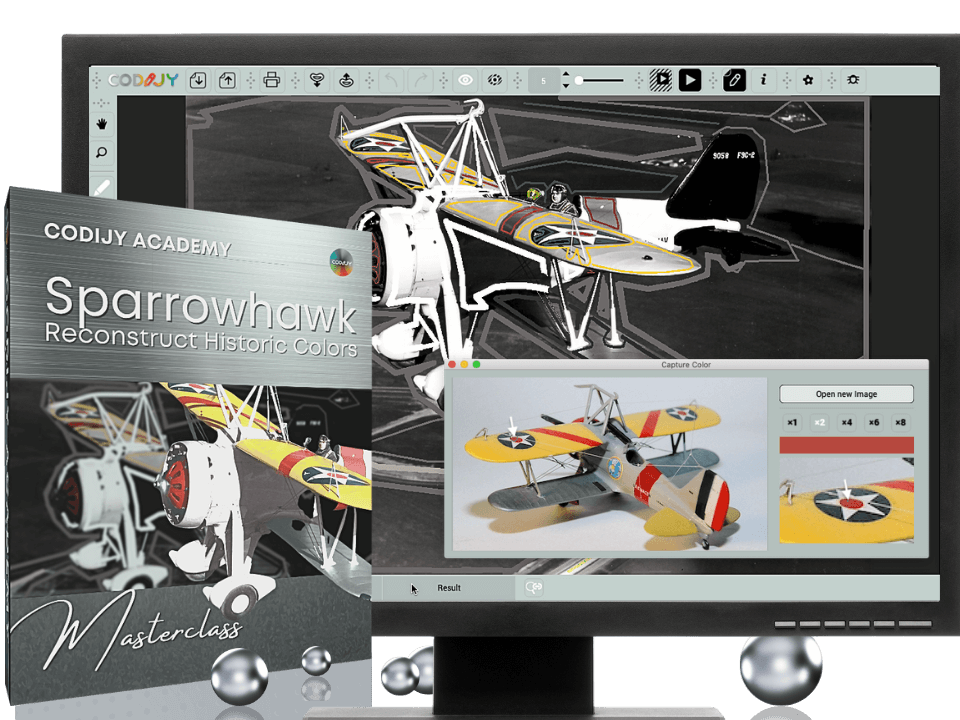
Le vol du biplan
Cours # 3 : Restaurer les couleurs

Se préparer
Prochaines classes de maître
Vol du Sparrowhawk : Restaurer les couleurs
Préparation au coloriage

Dans ce cours, nous allons coloriser une image d’un biplan de combat léger transporté par les dirigeables USS Akron et Macon de l’US Navy dans les années 1930.
Pendant le processus de colorisation, vous restaurerez les couleurs originales de cet avion en utilisant les outils spécialisés de CODIJY Colorizer Pro.
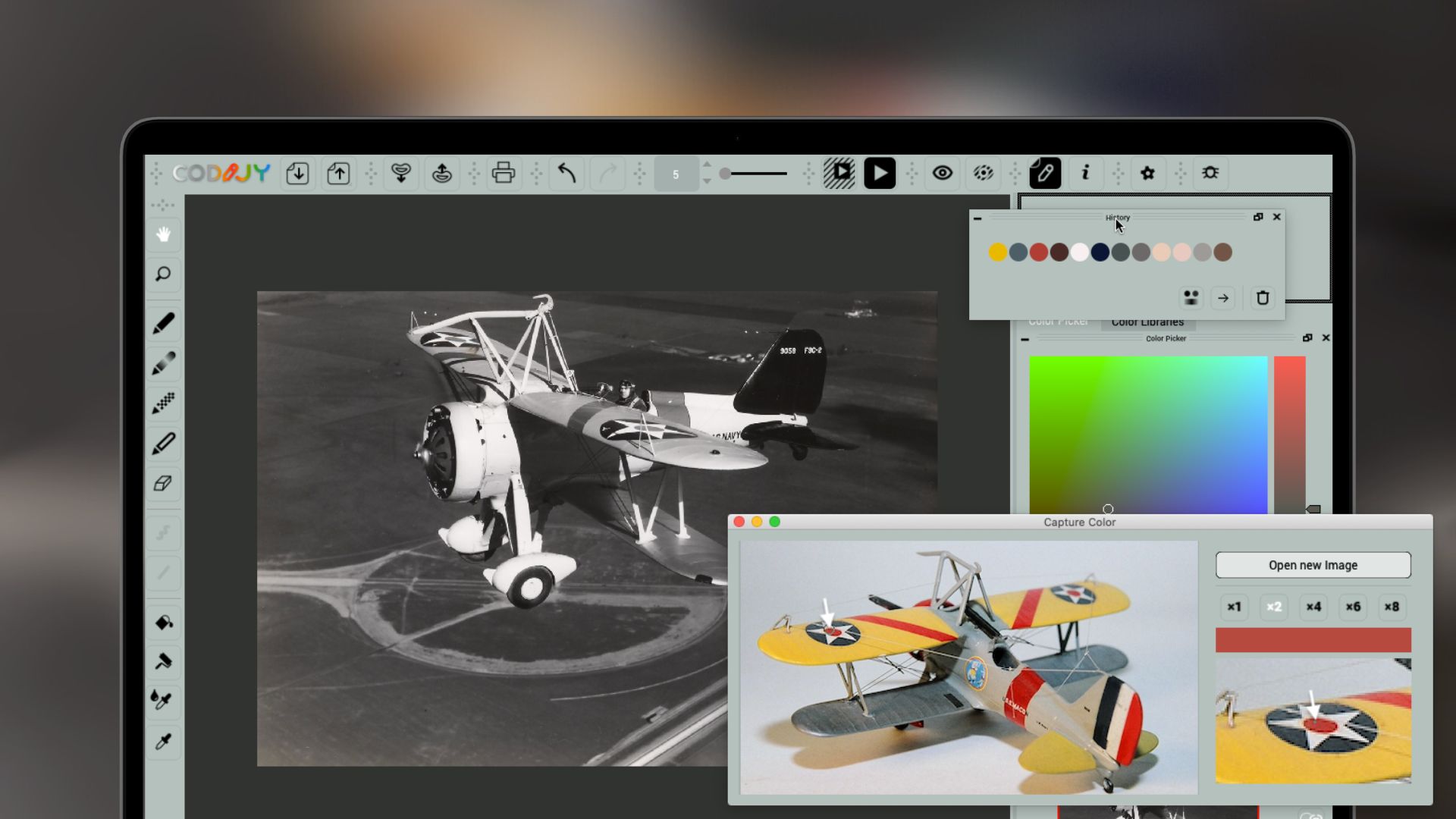
Vous vous entraînerez également à appliquer la couleur à d’autres détails historiques tels que la silhouette miniature mais clairement reconnaissable du pilote, le lieutenant Harold B. Miller, commandant de l’unité Heavier-Than-Air, et une vue de 1934 de l’aérodrome de Moffett Field, en Californie.

F9C-2 Sparrowhawk piloté par le lieutenant Harold B. Miller, commandant de la Heavier-Than-Air Unit, au-dessus de Moffett Field, Californie (1934).
A propos de cette classe de maître
Ce cours présente aux utilisateurs de CODIJY Colorizer Pro le nouvel outil de sélection des couleurs, la Capture des couleurs.
Cette partie de la leçon explique comment utiliser la capture des couleurs !
Si vous utilisez CODIJY Recoloring, vous pouvez coloriser cette image en utilisant les couleurs prêtes à l’emploi fournies dans le fichier de formation.
Commençons par ouvrir la photo et la palette !
1
Préparation
Enregistrez flight.mgd sur votre ordinateur. Double-cliquez sur ce fichier.
La photo s’ouvre dans l’éditeur (2). Notez la petite icône (4) dans le sélecteur de couleurs qui appelle l’outil de capture des couleurs dans Colorizer Pro.
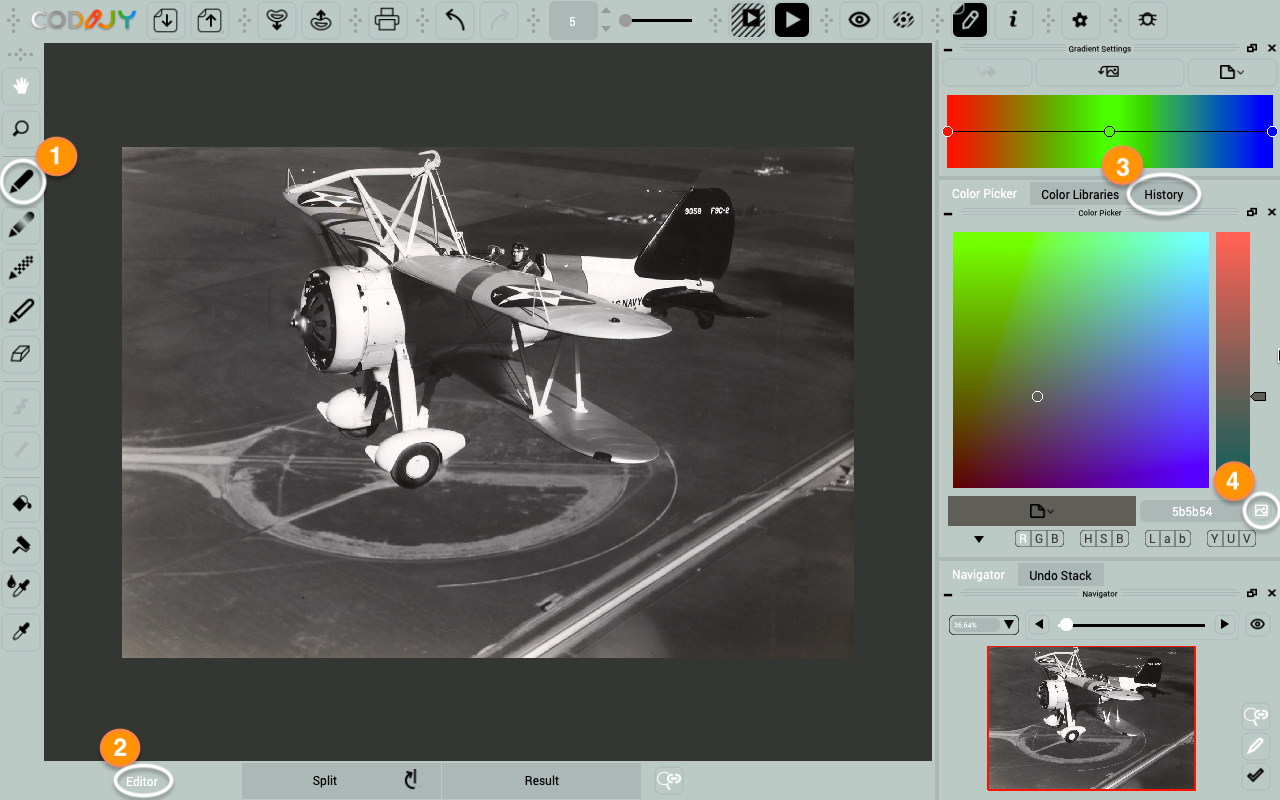
Dans certaines étapes, nous utiliserons les couleurs prédéfinies. Pour les garder à portée de main, épinglez le panneau Historique en haut.
Nous commencerons par les teintes des ailes et de la grille (1-4). Puis le fuselage (4) et l’empennage (5). Les couleurs du champ de Moffett (6-7) et du visage/vêtements du pilote (8-12) viennent en dernier.
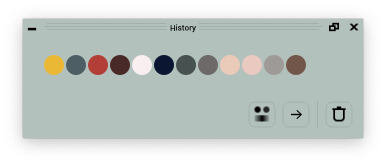
Ouvrez ensuite l’outil de capture des couleurs.
2
Trouver et ouvrir l'image d'exemple
L’outil de capture des couleurs de CODIJY Colorizer Pro vous permet de copier les couleurs d’une image directement dans le sélecteur de couleurs.
Nous avons choisi la photo d'un modèle miniature du F9C-2 Sparrowhawk pour l'utiliser comme exemple de couleur.
Étape 1. Enregistrez model-1.png sur votre ordinateur.

Etape 2. Appelez la boîte de dialogue Capture de couleurs (version Pro) à partir du sélecteur de couleurs.
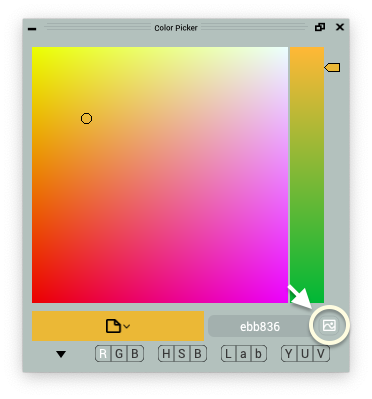 Etape 3. Ouvrez model-1.png à l’aide du bouton Ouvrir.
Etape 3. Ouvrez model-1.png à l’aide du bouton Ouvrir.
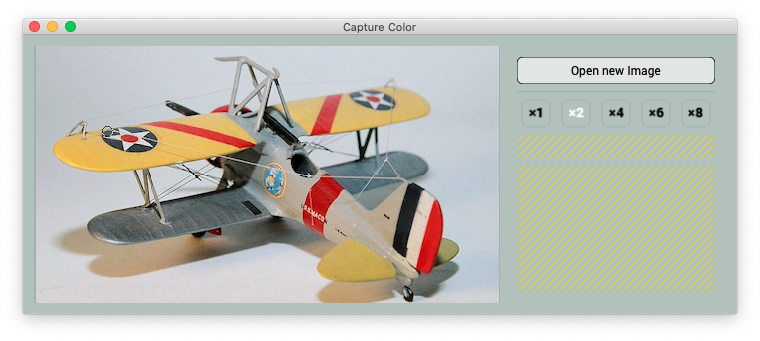
Redimensionnez la fenêtre de dialogue en faisant glisser son coin.
Commençons par capturer le ton de la peinture jaune de l’aile.
3
Capturer une couleur
Étape 1. Déplacez le curseur sur le bout de l’aile. Consultez l’aperçu de gauche pour localiser le pixel ambre riche.
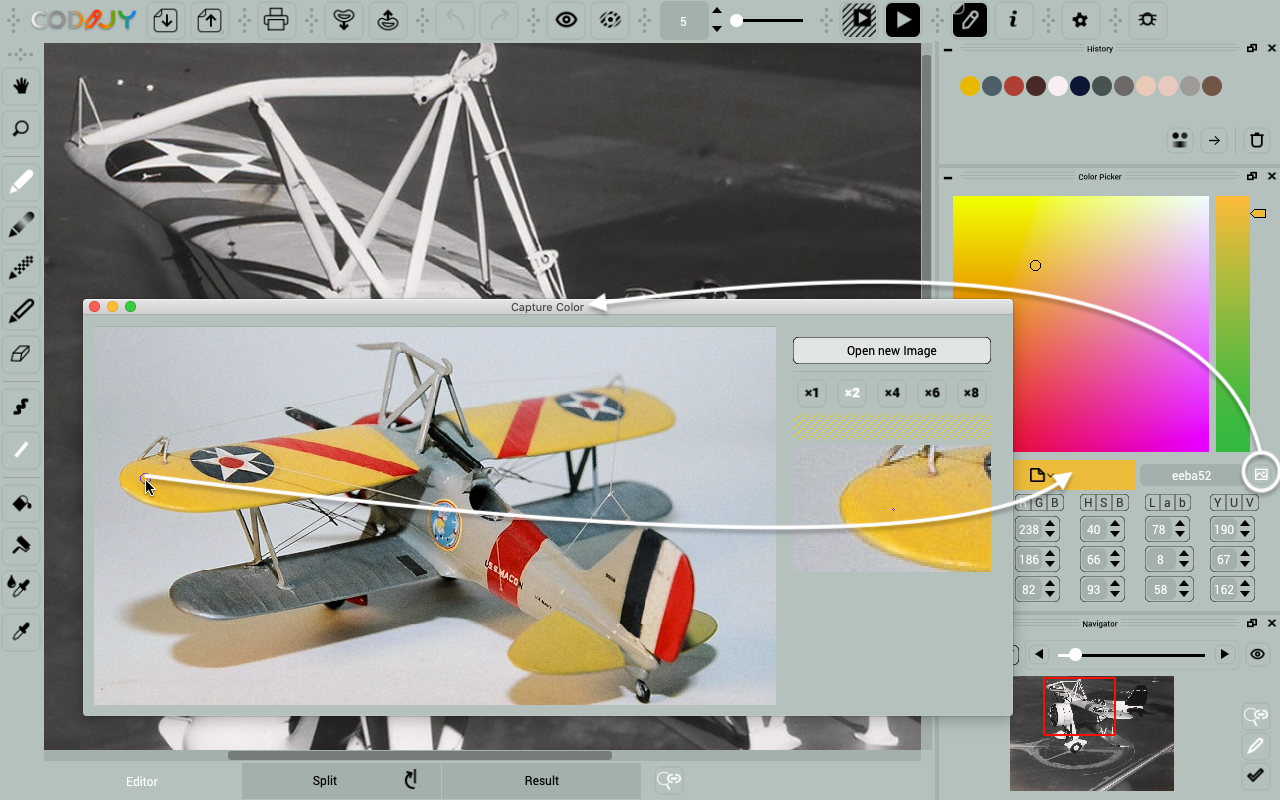
L'aperçu à l'échelle du pixel vous permet de trouver les pixels correspondants à différents niveaux de zoom.
Étape 2. Cliquez sur le pixel. Le ton jaune apparaît dans la boîte de dialogue Color Picker.
Nous avons terminé. Configurons les paramètres de la plume.
4
Paramétrage du stylo
Les segments de peinture jaune sur l’aile, à quelques exceptions près, ont des bords droits. Comme certains d’entre eux sont assez petits, réglez l’outil Plume pour tracer des lignes droites de 3 pixels de large.
Dans la deuxième partie de cette leçon, nous nous entraînerons à appliquer ce ton et d’autres à différentes parties du biplan !